有時候我們在操作一些軟體或其他的內容的時候會發現自己的任務欄變得特別大,擠壓了其他的軟體應用的空間,這個時候我們就可以進入到登錄編輯器裡面來把工作列變小。
1、首先我們點擊開始選單,在上方搜尋框中輸入“regedit”,然後點選登錄編輯器開啟。
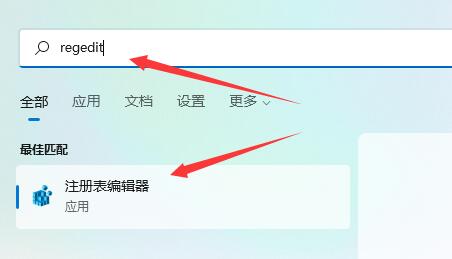
2、開啟登錄機碼後,我們直接將以下路徑複製到上面的路徑:「HKEY_CURRENT_USER\Software\Microsoft\Windows\CurrentVersion\Explorer\Advanced」
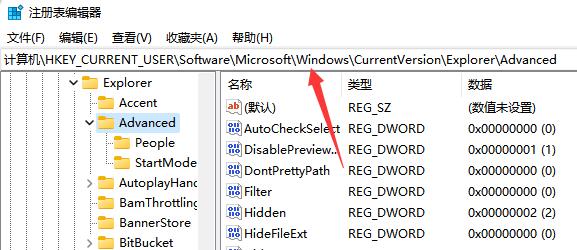
3、然後在其中新建一個「DWORD(32)位元」值。
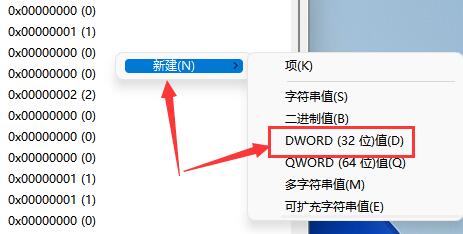
4、將它命名為“TaskbarSi”,並雙擊開啟。
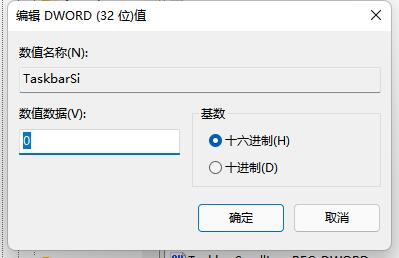
5、將它的值改為「0」即可將工作列變小。
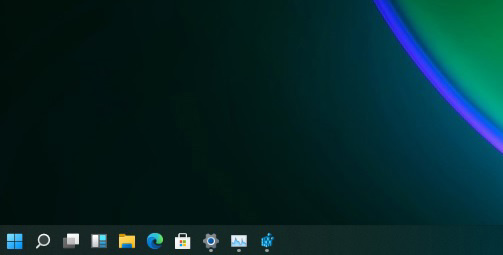
6、另外如果我們想要中任務欄,可以在這裡將值改為「1」
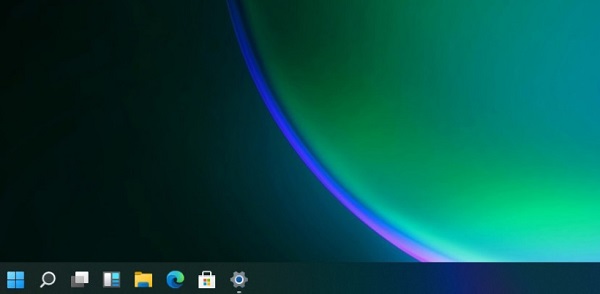
#7、如果要使用大工作列就改為「2」
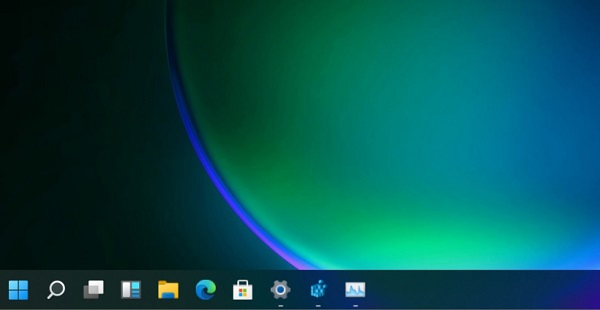
1、工作列顏色更改方法教學
右鍵空白處選擇個人化,然後選擇顏色自訂就可以了,詳細的方法可以看下面的文章。
>>>
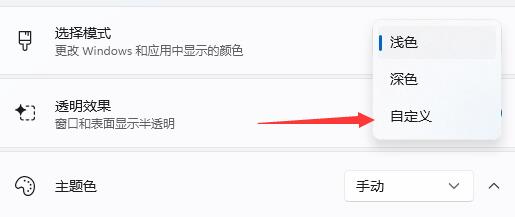
2、工作列閃屏解決方法
快速鍵開啟工作管理員,然後選擇執行新任務,進入以後找到更新再選擇卸載更新。
>>>
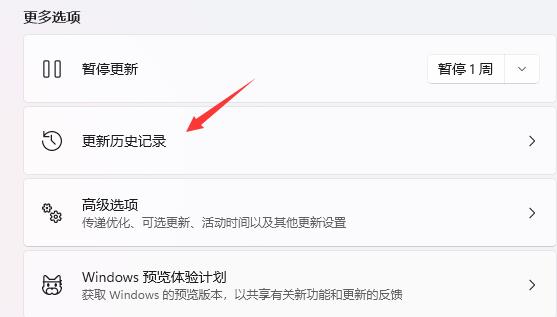
以上是Win11工作列尺寸調整方法的詳細內容。更多資訊請關注PHP中文網其他相關文章!


